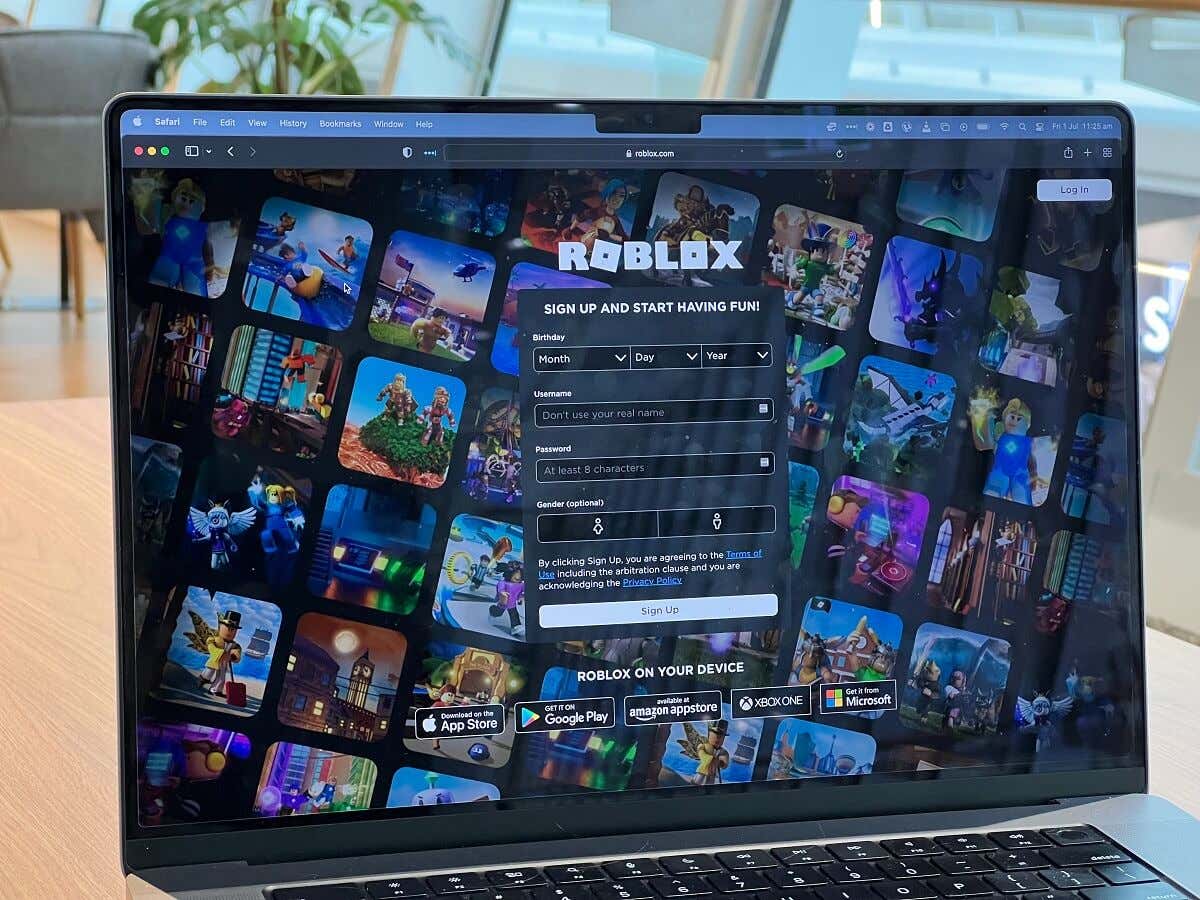Έχει διακόψει το Roblox τη συνεδρία παιχνιδιού σας με κωδικό σφάλματος 268 στον υπολογιστή σας; Πολλά στοιχεία μπορεί να προκαλέσουν την εμφάνιση αυτού του σφάλματος στην εφαρμογή σας, συμπεριλαμβανομένου ενός λογαριασμού Roblox που έχει τεθεί σε αναστολή ή χρησιμοποιώντας ένα εργαλείο εξαπάτησης στο μηχάνημά σας. Θα σας δείξουμε πώς να διορθώσετε τα στοιχεία που προκαλούν αυτό το πρόβλημα, ώστε να μπορείτε να παίζετε τα παιχνίδια σας χωρίς διακοπή. Ας ανακαλύψουμε.
Μερικοί λόγοι για τους οποίους το πρόγραμμα-πελάτης Roblox σας δεν λειτουργεί καλά περιλαμβάνουν μια ανενεργή σύνδεση στο διαδίκτυο, μια κατεστραμμένη προσωρινή μνήμη DNS, το Roblox που δεν έχει τα απαιτούμενα δικαιώματα λειτουργίας και άλλες δυσλειτουργίες της εφαρμογής Roblox.
Ελέγξτε εάν η σύνδεσή σας στο Διαδίκτυο λειτουργεί
Οταν Το Roblox σταματά να λειτουργεί και εμφανίζει έναν κωδικό σφάλματος 268, βεβαιωθείτε ότι η σύνδεσή σας στο διαδίκτυο λειτουργεί. Η σύνδεσή σας μπορεί να έχει σταματήσει να λειτουργεί, διακόπτοντας τη σύνδεση του Roblox με τους διακομιστές της πλατφόρμας.
Μπορείτε να ελέγξετε τη σύνδεσή σας ανοίγοντας ένα πρόγραμμα περιήγησης και εκκινώντας έναν ιστότοπο. Ο ιστότοπός σας δεν θα φορτώσει εάν η σύνδεσή σας έχει προβλήματα. Σε αυτήν την περίπτωση, αποσυνδέστε και επανασυνδέστε τον υπολογιστή σας στο δίκτυο Wi-Fi, επανεκκινήστε το δρομολογητή σας, επιλύστε τα προβλήματα του προσαρμογέα δικτύου σαςή επικοινωνήστε με τον πάροχο υπηρεσιών διαδικτύου (ISP) για βοήθεια.
Πώς να ακυρώσετε το Roblox Premium
Ελέγξτε εάν οι διακομιστές Roblox είναι εκτός λειτουργίας
Το να είναι ενεργό μόνο η σύνδεσή σας στο Διαδίκτυο δεν αρκεί για να λειτουργήσει το Roblox. Οι διακομιστές της πλατφόρμας δεν πρέπει να αντιμετωπίζουν προβλήματα, διαφορετικά θα αντιμετωπίσετε προβλήματα με τη χρήση της εφαρμογής στον υπολογιστή σας. Αυτό συμβαίνει επειδή η εφαρμογή σας συνδέεται με τους διακομιστές της για να ανακτήσει διάφορες πληροφορίες, κάτι που αποτυγχάνει όταν οι διακομιστές της πλατφόρμας είναι εκτός λειτουργίας.
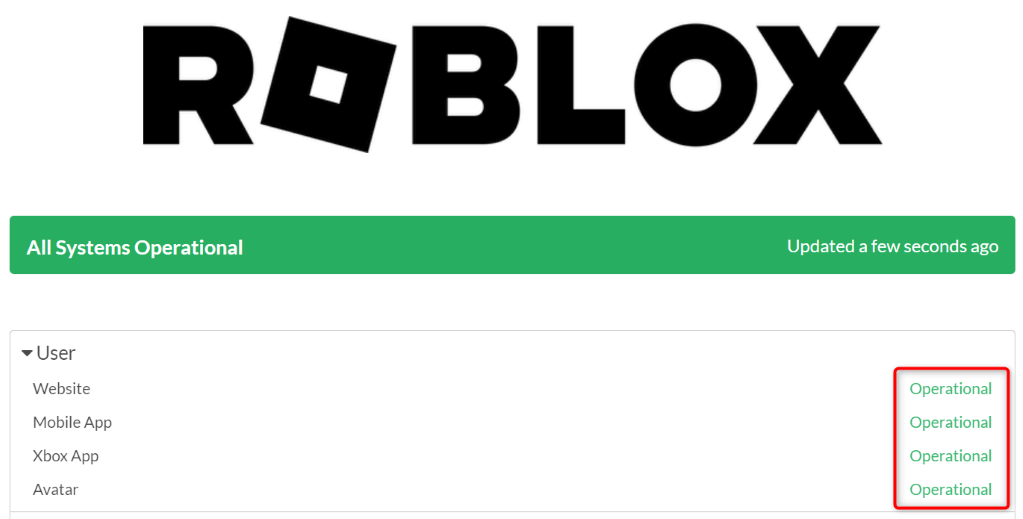
Μπορείτε να ελέγξετε την κατάσταση του διακομιστή του Roblox χρησιμοποιώντας το Κατάσταση Roblox ή το Downdetector ιστοσελίδα. Εάν αυτοί οι ιστότοποι αναφέρουν ότι η πλατφόρμα είναι εκτός λειτουργίας, περιμένετε έως ότου η εταιρεία επαναφέρει την υπηρεσία. Σημειώστε ότι μπορείτε να έχετε πρόσβαση στο περιεχόμενό σας στο Roblox μόνο όταν οι διακομιστές είναι εφεδρικοί και λειτουργούν.
Εκκαθαρίστε την προσωρινή μνήμη DNS του υπολογιστή σας
Ο υπολογιστής σας αποθηκεύει προσωρινά τα ερωτήματά σας DNS για να βοηθήσει τις εφαρμογές σας να μεταφράζουν γρήγορα τα ονόματα τομέα σε διευθύνσεις IP. Αυτή η διαδικασία αποτυγχάνει εάν η προσωρινή μνήμη DNS είναι κατεστραμμένη, κάτι που μπορεί να συμβαίνει με τον υπολογιστή σας.
Εκκαθαρίστε την προσωρινή μνήμη DNS του υπολογιστή σας και επιλύστε το θέμα.
- Ανοιξε το Αρχή μενού στον υπολογιστή σας, βρείτε Γραμμή εντολώνκαι εκκινήστε το εργαλείο.
- Εισαγάγετε την ακόλουθη εντολή στο CMD παράθυρο και πατήστε Εισαγω:
ipconfig /flushdns
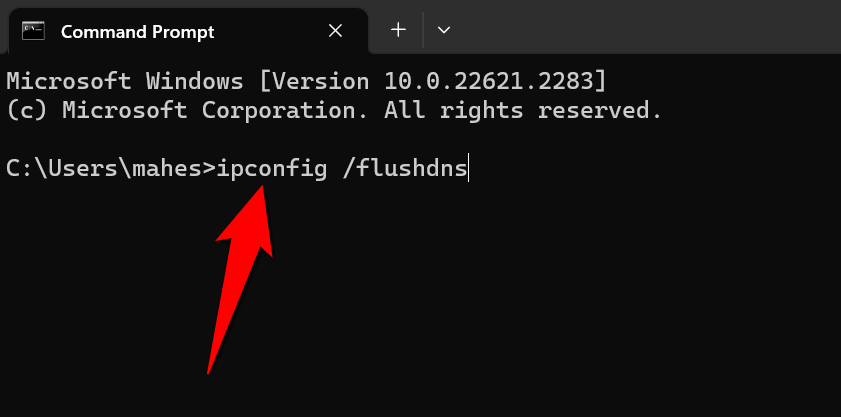
- Κλείσε Γραμμή εντολών και εκτόξευση Roblox.
Ελέγξτε εάν η Roblox έχει αποκλείσει τον λογαριασμό σας
Αν ακόμα δεν μπορώ να χρησιμοποιήσω το Roblox και συνεχίζω να λαμβάνω σφάλμα 268, η Roblox μπορεί να έχει αναστείλει τον λογαριασμό σας. Αυτό συμβαίνει συνήθως όταν αντιβαίνετε στους όρους χρήσης της εταιρείας.
Μπορείτε να το ελέγξετε με πρόσβαση στο Ιστοσελίδα Roblox και συνδεθείτε στον λογαριασμό σας. Θα δείτε ένα μήνυμα σε αναστολή μετά τη σύνδεση εάν ο λογαριασμός σας έχει τεθεί σε αναστολή. Σε αυτήν την περίπτωση, μπορείτε να επικοινωνήσετε με την ομάδα υποστήριξης της Roblox για να αναζητήσετε μια λύση.
Σταματήστε να χρησιμοποιείτε το λογισμικό Roblox Cheat στον υπολογιστή σας
Εάν χρησιμοποιείτε ένα εργαλείο εξαπάτησης για το Roblox στον υπολογιστή σας, ενδέχεται να λάβετε ένα σφάλμα 268 στην εφαρμογή. Η χρήση τέτοιων εργαλείων είναι αντίθετη με τους όρους χρήσης της Roblox και αυτά τα εργαλεία μπορεί να προκάλεσαν το Roblox να εμφανίσει το παραπάνω σφάλμα.
Μπορείτε να το διορθώσετε απενεργοποιώντας και αφαιρώντας όλα αυτά τα εργαλεία στον υπολογιστή σας. Βεβαιωθείτε ότι έχετε κάνει επανεκκίνηση στον υπολογιστή σας όταν διαγράψετε τα εργαλεία εξαπάτησης.
Εκτελέστε το Roblox με δικαιώματα διαχειριστή
Το Roblox μπορεί να αποτύχει να λειτουργήσει όταν η εφαρμογή δεν έχει τα απαιτούμενα δικαιώματα για να λειτουργήσει.
Μπορείτε να το διορθώσετε εκτελώντας το Roblox ως διαχειριστή στον υπολογιστή σας με Windows.
- Εύρημα Roblox στο δικό σου Αρχή μενού ή στην επιφάνεια εργασίας σας.
- Κάντε δεξί κλικ στην εφαρμογή και επιλέξτε Εκτελέστε ως διαχειριστής.
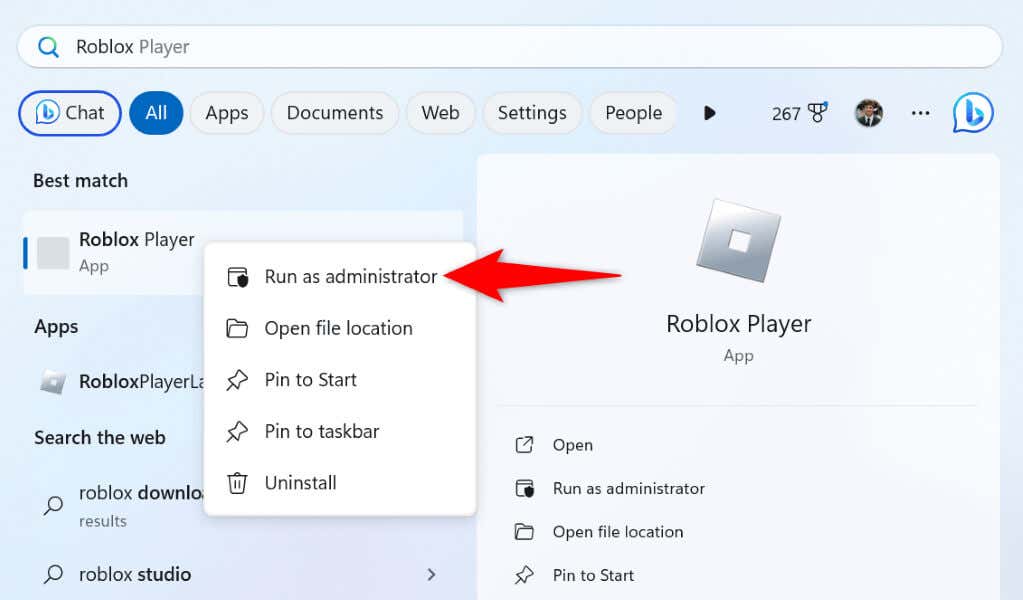
- Επιλέγω Ναί στο Ελεγχος λογαριασμού χρήστη προτροπή.
Εάν η εφαρμογή σας λειτουργεί όπως αναμένεται στη λειτουργία διαχειριστή, ρυθμίστε τα Windows να εκκινούν πάντα την εφαρμογή σας με δικαιώματα διαχειριστή, ακολουθώντας αυτά τα βήματα:
- Κάντε δεξί κλικ στο δικό σας Roblox συντόμευση επιφάνειας εργασίας και επιλέξτε Ιδιότητες.
- Πρόσβαση στο Συντομότερος τρόπος καρτέλα και επιλέξτε Προχωρημένος.
- Αναψε το Εκτελέστε ως διαχειριστής επιλογή και επιλέξτε Εντάξει.
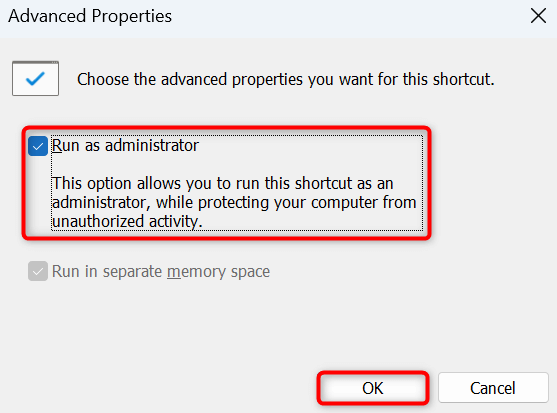
- Επιλέγω Ισχύουν ακολουθούμενη από Εντάξει στο Ιδιότητες παράθυρο.
Διορθώστε τον κωδικό σφάλματος Roblox 268 εκκαθαρίζοντας τα αρχεία προσωρινής μνήμης της εφαρμογής
Όπως πολλές άλλες εφαρμογές, το Roblox αποθηκεύει κρυφά διάφορα αρχεία για να επιταχύνει την εμπειρία σας στην εφαρμογή. Όταν αντιμετωπίζετε ένα πρόβλημα στην εφαρμογή, τα αποθηκευμένα αρχεία σας ενδέχεται να είναι κατεστραμμένα. Μια τέτοια διαφθορά προκαλεί συχνά πολλά προβλήματα στην εφαρμογή και το δικό σας μπορεί να είναι ένα από αυτά τα ζητήματα.
Ευτυχώς, μπορείτε να το διορθώσετε μέχρι κατάργηση των αρχείων cache Roblox. Αυτό δεν επηρεάζει τα εγκατεστημένα παιχνίδια σας στην εφαρμογή.
- Ανοιξε το Τρέξιμο παράθυρο διαλόγου στον υπολογιστή σας πατώντας Windows + R.
- Πληκτρολογήστε την παρακάτω διαδρομή στο πλαίσιο και πατήστε Εισαγω. Αυτός ο φάκελος Roblox περιέχει όλα τα αρχεία προσωρινής μνήμης της εφαρμογής.
%temp%\Roblox - Επιλέξτε όλα τα αρχεία στο φάκελο πατώντας Ctrl + ΕΝΑ.
- Διαγράψτε όλα τα επιλεγμένα αρχεία κάνοντας δεξί κλικ σε ένα αρχείο και επιλέγοντας Διαγράφω (εικονίδιο κάδου απορριμμάτων).
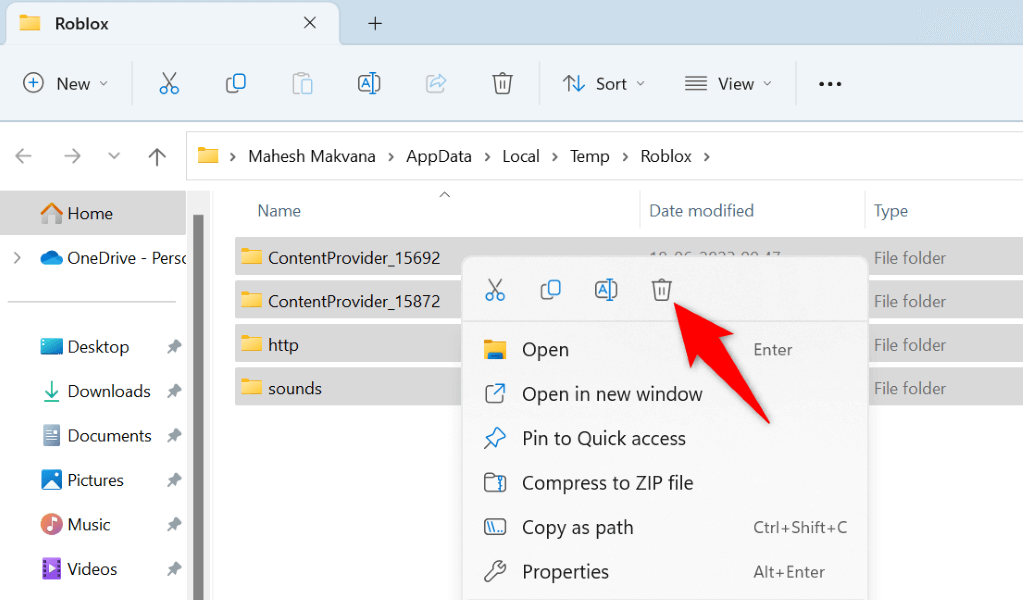
- Εκκινήστε το δικό σας Roblox εφαρμογή.
Απενεργοποιήστε προσωρινά το λογισμικό προστασίας από ιούς
Εάν εξακολουθείτε να λαμβάνετε ένα σφάλμα 268 στην εφαρμογή Roblox, το πρόγραμμα προστασίας από ιούς του υπολογιστή σας μπορεί να αποκλείσει την εφαρμογή.
Εάν έχετε κατεβάσει το Roblox από τον επίσημο ιστότοπο της εταιρείας, μπορείτε απενεργοποιήστε προσωρινά την προστασία προστασίας από ιούς και δείτε αν αυτό λύνει το πρόβλημά σας:
- Ανοιξε το Ασφάλεια των Windows εφαρμογή στον υπολογιστή σας.
- Επιλέγω Προστασία από ιούς και απειλές στην εφαρμογή.
- Επιλέγω Διαχείριση ρυθμίσεων στο Ρυθμίσεις προστασίας από ιούς και απειλές Ενότητα.
- Κλείσε το Προστασία σε πραγματικό χρόνο μεταβάλλω.
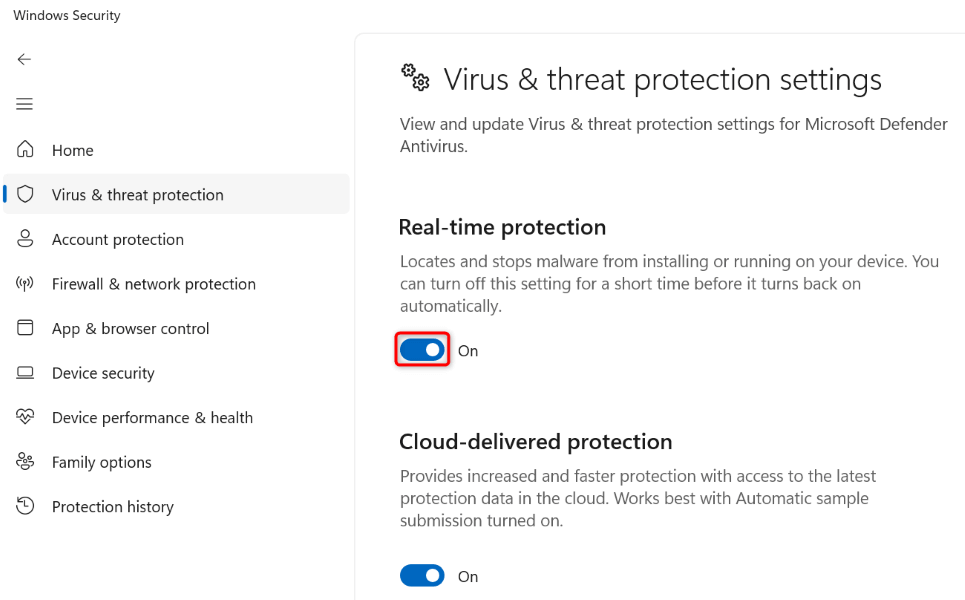
- Επιλέγω Ναί στο Ελεγχος λογαριασμού χρήστη προτροπή.
- Εκκινήστε το δικό σας Roblox εφαρμογή.
Αφαιρέστε και επανεγκαταστήστε το Roblox στον υπολογιστή σας
Εάν τίποτα άλλο δεν λειτουργεί, η τελευταία σας λύση είναι να απεγκαταστήσετε και να επανεγκαταστήσετε την εφαρμογή Roblox στον υπολογιστή σας για να επιλύσετε τυχόν ζητήματα βασικού επιπέδου.
Σημειώστε ότι θα χάσετε τα τοπικά παιχνίδια σας όταν αφαιρέσετε το Roblox από τον υπολογιστή σας.
Στα Windows 11
- Κάντε δεξί κλικ στο Αρχή εικονίδιο μενού και επιλέξτε Ρυθμίσεις.
- Πλοηγηθείτε στο Εφαρμογές > Εγκατεστημένες εφαρμογές στις Ρυθμίσεις.
- Εύρημα Roblox στη λίστα εφαρμογών, επιλέξτε τις τρεις τελείες δίπλα στην εφαρμογή, επιλέξτε Απεγκατάστασηκαι επιλέξτε Απεγκατάσταση στην προτροπή.
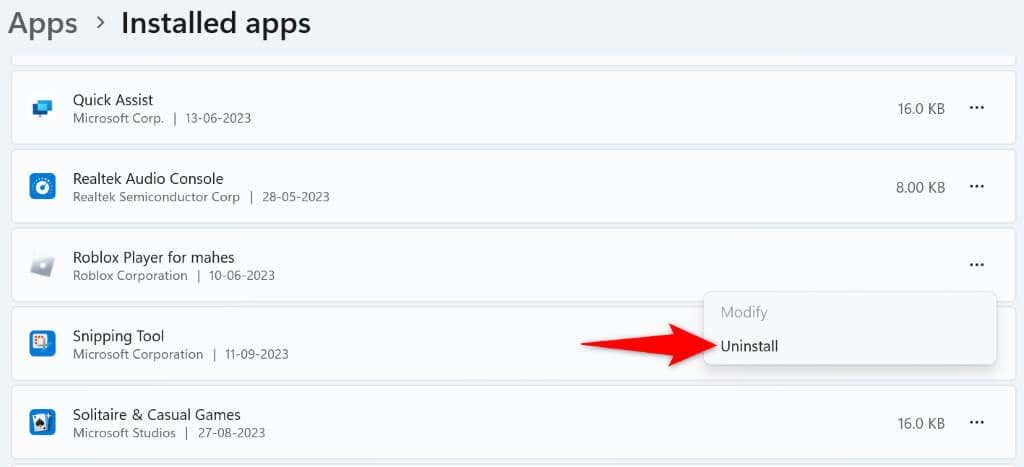
Στα Windows 10
- Ανοιξε Ρυθμίσεις πατώντας Windows + Εγώ.
- Επιλέγω Εφαρμογές στις Ρυθμίσεις.
- Εγκατάσταση Robloxεπιλέξτε την εφαρμογή, επιλέξτε Απεγκατάστασηκαι επιλέξτε Απεγκατάσταση στην προτροπή.
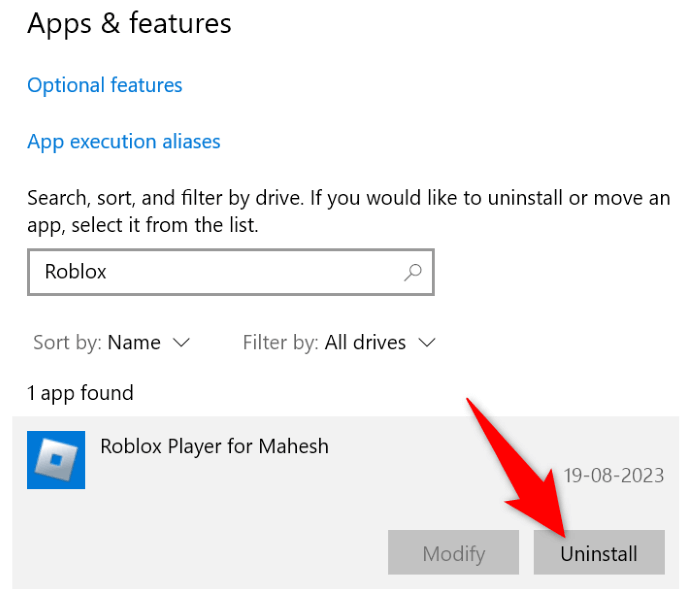
Επανεκκινήστε τον υπολογιστή σας αφού αφαιρέσετε το Roblox, κατευθυνθείτε στο επίσημη ιστοσελίδακατεβάστε την εφαρμογή και εγκαταστήστε την εφαρμογή στον υπολογιστή σας.
Αντιμετώπιση προβλημάτων κωδικού σφάλματος Roblox 268 στον υπολογιστή σας
Εάν το Roblox κλείσει ξαφνικά την περίοδο λειτουργίας παιχνιδιού σας με κωδικό σφάλματος 268, κάτι δεν λειτουργεί είτε με την εφαρμογή είτε με τον υπολογιστή σας. Ευτυχώς, μπορείτε να χρησιμοποιήσετε τις μεθόδους που περιγράφονται παραπάνω για να βρείτε και να διορθώσετε την εφαρμογή σας και τα ελαττωματικά στοιχεία του υπολογιστή σας, επιλύοντας το σφάλμα 268.
Η εφαρμογή Roblox θα λειτουργήσει στη συνέχεια όπως αναμένεται, επιτρέποντάς σας να παίξετε όλα τα αγαπημένα σας παιχνίδια στην εφαρμογή.
Διαβάστε επίσης :Πώς να αλλάξετε τον κωδικό πρόσβασης λογαριασμού Roblox